win10系统如何安装.net3.5
更新时间:2024-06-23 10:58:09作者:yang
在使用Win10系统时,有时候会遇到需要安装.NET3.5组件的情况,而在安装这个组件时可能会遇到一些问题,因此有必要了解如何正确安装.NET3.5组件。下面将详细介绍Win10系统如何安装.NET3.5组件的方法。
win10安装.net3.5组件的详细步骤1、登录win10系统桌面,点击左下角搜索功能输入【控制面板】并打开。如下图所示:

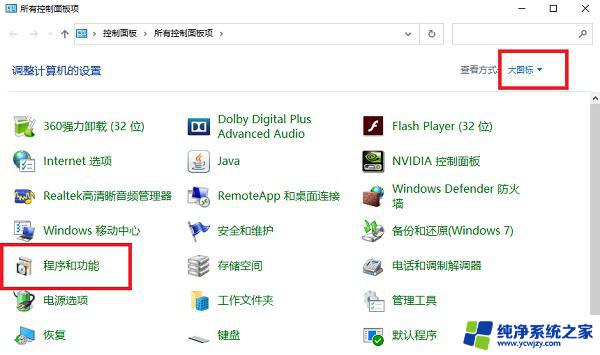
3、在打开的程序和功能窗口中,点击打开左侧的“启用或关闭windows功能”进入下一步操作。如下图所示:
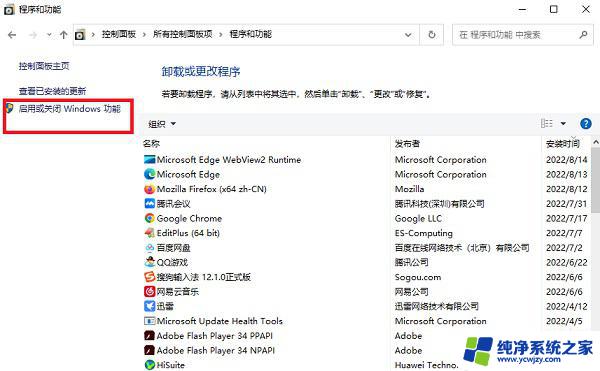
4、在windows功能窗口中,勾选想要的系统组件。点击确定完成操作。如下图所示:
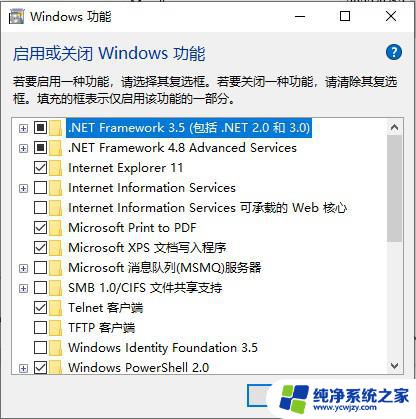
以上就是Windows 10系统如何安装.NET 3.5的全部内容,如果你也遇到了同样的情况,可以参照我的方法来处理,希望对大家有所帮助。
- 上一篇: win7下怎么装win10
- 下一篇: win11新机安装哪些软件
win10系统如何安装.net3.5相关教程
- win10系统重装xp 在win10系统中如何双系统安装xp系统
- win10如何安装双系统win7 win10下安装win7双系统方法
- win10系统如何重装成win7系统 win10如何重新安装win7
- win7系统下装win10双系统 如何在Win7上安装Win10双系统
- 如何装系统win10 64位 如何重新安装win10 64位操作系统
- win10系统下安装win7系统怎么安装 win10电脑如何实现双系统安装win7
- 查看系统安装信息 如何查看电脑win10系统的安装日期
- 怎么查系统安装时间 Win10系统如何查看安装日期
- win10如何安装cad2007 Win10系统如何安装CAD2007
- 如何在苹果电脑安装win7系统 苹果系统如何安装win7教程
- 使用u盘将win11重做win7系统
- excel打开提示安装
- 电脑加装内存条要重新安装系统吗
- 没有密钥怎么安装win10
- 怎么把打印机设置成网络打印机
- 苹果电脑安装五笔输入法
系统安装教程推荐
win10系统推荐